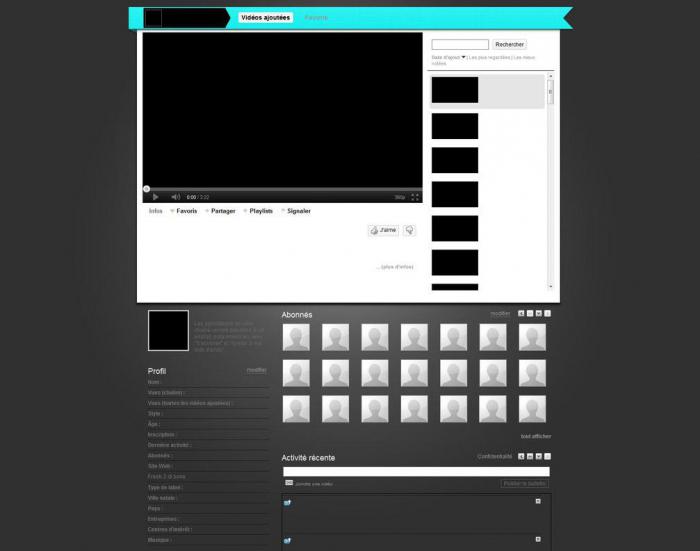「YouTube」は最大の動画ホスティングサイトです教育的なものから面白いものまで、あらゆるトピックに関する動画を見つけることができます。一部のビデオはプロ仕様の機器で録画され、音は鮮明でクリアで、画像はジャンプしません。ただし、ビデオの品質が悪い場合があります。しかし、私はまだそれを見たいです。
緊急にビデオを見る必要があり、スピーカーが機能しない場合はどうすればよいですか?聴覚障害のある人はどうですか?なじみのない言語でビデオを見るのはさらに難しいです。
サイト開発者は、ビデオに字幕を追加することで、誰もが快適にビデオを視聴できるようにしています。
YouTubeで字幕を有効にする方法は?
しかし、この便利な機能をどのようにアクティブ化しますか?プロセスは非常に簡単です。ビデオプレーヤーのステータスバーで、「CC」アイコンをクリックします。動画を視聴している国によっては、字幕アイコンが若干異なる場合があります。 YouTubeの字幕を有効にする簡単な方法は次のとおりです。それらを無効にするには、同じアイコンをもう一度クリックする必要があります。

一部のクリップにはトラックがあります複数の言語。では、YouTubeでロシア語の字幕をどのようにオンにしますか? 「設定」アイコンをクリックし、次に「字幕」をクリックして、提供されたリストから適切な言語を選択するだけで十分です。
自動字幕
YouTubeに字幕を含める方法の質問に答えるのは簡単です。ただし、それらを接続する前に、クリップに添付されている字幕を理解する必要があります。
一部のビデオ作者は会議に行きますチャンネル登録者と視聴者は、独自に作成した字幕を動画に添付します。このような「潜水艦」は、ビデオで発声されたテキストを正確に伝え、タイミングにも優れています。
しかし、サイト上のほとんどの「サブ」は作成されています自動的に。このような場合、開発者はすべてのテキストが正しいこと、エラーがないことなどを保証することはできません。ただし、チャネルの所有者はいつでもそれらを微調整できます。
ビデオに字幕がないのはなぜですか?
自動字幕機能外国語でのビデオの視聴を大幅に簡素化しました。これで、音声がなくても録画を見ることができます。しかし、一部のユーザーは、すべてのYouTube動画に「チャンネル登録」があるわけではないと指摘しています。
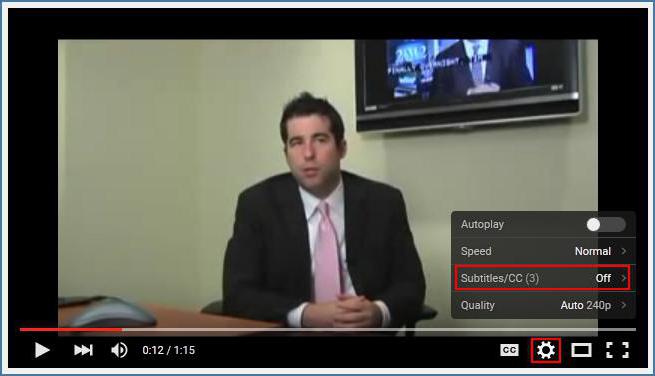
レコーディングをアップロードした方が作成できない場合があり、YouTubeに字幕を入れる機会がなくなります。これはいくつかの理由で発生します。
- クリップサイズが大きすぎます。
- 動画で使用されている言語は、自動字幕機能ではサポートされていません。
- クリップの冒頭は無音です。
- 音質が悪い。
- バックグラウンドノイズとポリフォニー。
ビデオを見ている一部のユーザーはしませんパソコンから、携帯電話のYouTubeで字幕を有効にする方法に興味があります。プロセスも同じです。また、ステータスバーで字幕アイコンを見つけて、適切な言語を選択する必要があります。
ビデオテキストと字幕の読み込み
字幕付きのビデオを表示する機能に加えて、開発者はサイトにさらに2つの便利な機能を追加しました。
- 字幕テキストを表示します。プレーヤーの下にある[その他]アイコンをクリックしてから[ビデオテキスト]をクリックすると、タイミングに従って厳密に配信されたビデオテキスト全体が表示されます。
- 字幕ファイルを読み込んでいます。アップロードされたビデオの作成者は、.sbv形式の字幕をダウンロードできるようになりました。これは、メモ帳やその他のテキストエディターで簡単に開くことができます。

YouTubeは常に変化しています。開発者は、すべての新しい機能とコンポーネントをサイトに追加します。字幕の問題はほぼ完全に解決されました。
このサイトは、に含める方法を簡単に理解できますYouTubeの字幕。ビデオクリエーターには、それらをカスタマイズするための基本的なツールセットが提供されています。このサイトは、複数の言語の字幕の自動作成をサポートしています。ビデオに追加のファイルを添付したり、字幕のみをダウンロードしたりできます。